Les moyens les plus simples de réparer l'iPhone ne seront pas restaurés
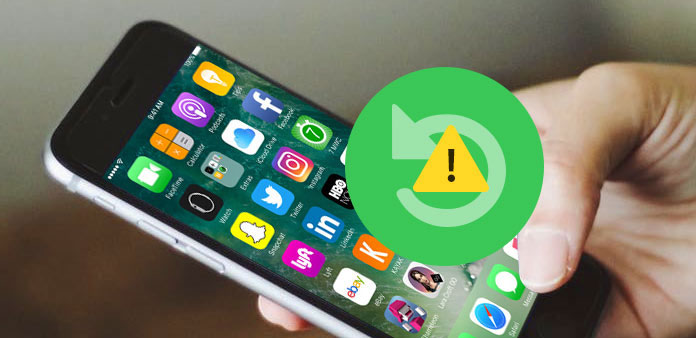
On ne peut nier que l'appareil mobile phare d'Apple est une technologie ingénieuse; Cependant, toute technologie n'est pas parfaite, tout comme l'iPhone. Pour aider les utilisateurs à réparer l’iPhone et à prévenir la perte de données, Apple a intégré de puissantes fonctions de sauvegarde et de restauration dans iOS. Si l'iPhone ne restaure pas, les choses vont se compliquer. Cela peut provoquer la réparation de bogues sur l'iPhone, la perte de données de sauvegarde et d'autres problèmes. De plus, la restauration de l'iPhone peut s'avérer utile dans différentes situations. Et les solutions seront également différentes. Cela rend la résolution de ce problème plus compliquée. Dans cet article, nous allons vous montrer que les meilleurs moyens de se débarrasser d’iPhone ne seront pas restaurés dans des conditions différentes.
- Solution 1: Résoudre l'iPhone ne restaure pas après la mise à jour iOS
- Solution 2: réparer l'iPhone pour arrêter la restauration après le jailbreak
- Solution 3: réparer l'iPhone ne sera pas restauré depuis iCloud
- Solution 4: résolvez l'erreur inconnue survenue
- Solution 5: meilleur outil alternatif pour restaurer l'iPhone
Solution 1: Résoudre l'iPhone ne restaure pas après la mise à jour iOS
Certains utilisateurs d'iPhone 7 ont signalé que l'iPhone ne serait pas restauré après la mise à jour d'iOS. Les mises à jour logicielles contiennent généralement de nouvelles fonctions et des corrections de bogues. Apple encourage donc les utilisateurs à maintenir iOS à jour. Cependant, pour certaines raisons, la mise à jour pourrait également entraîner des problèmes. Si vous installez la version bêta d'iOS, car la restauration de l'iPhone ne fonctionne pas, vous pouvez revenir à la version précédente.
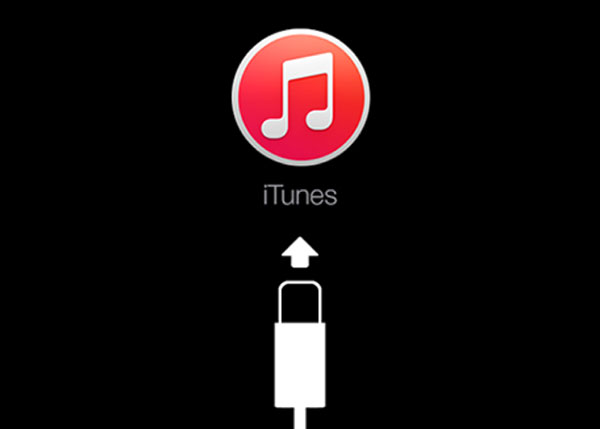
Étape 1: Téléchargez le précédent ipsw iOS basé sur le modèle iPhone sur votre ordinateur. Et désactivez "Rechercher mon iPhone" dans "Paramètres" -> "iCloud" sur votre iPhone.
Étape 2: Branchez votre iPhone à l'ordinateur via un câble USB. Lancez la dernière version d'iTunes.
Étape 3: Appuyez simultanément sur les boutons "Sleep / Wake" et "Home" et maintenez-les enfoncés. Lorsque vous voyez le logo Apple à l'écran, relâchez le bouton "Sleep / Wake" et maintenez le bouton Home enfoncé jusqu'à ce que Connect to iTunes apparaisse sur l'écran de l'iPhone.
Étape 4: Cliquez sur le bouton "OK" de la boîte de dialogue contextuelle iTunes pour passer en mode de récupération afin de résoudre le problème pour lequel iPhone ne sera pas restauré.
Étape 5: Cliquez sur votre icône "iPhone" en haut de la fenêtre iTunes. Allez dans l'onglet Résumé et appuyez sur la touche "Option" et cliquez sur le bouton "Restaurer l'iPhone" en même temps sur un ordinateur Mac. Pour Windows, vous devez appuyer sur la touche "Shift" et appuyer sur le bouton "Restaurer l'iPhone".
Étape 6: Naviguez jusqu'au fichier iOS ipsw précédent que vous avez téléchargé et cliquez sur "Ouvrir". Sauvegardez ensuite votre iPhone et passez à la version précédente d’iOS.
Solution 2: réparer l'iPhone pour arrêter la restauration après le jailbreak
De nombreux utilisateurs d'iPhone essaient de jailbreaker leurs téléphones pour obtenir plus de contrôles. Mais jailbreak n'est pas pris en charge par Apple, ce qui entraînera de nombreux risques pour votre téléphone, comme l'échec de la restauration de l'iPhone. De plus, le jailbreak est un processus compliqué, même pour les experts en technologie. S'il échoue pendant le processus ou si la restauration de l'iPhone ne fonctionne pas après le jailbreak, vous devrez restaurer votre iPhone en mode DFU.
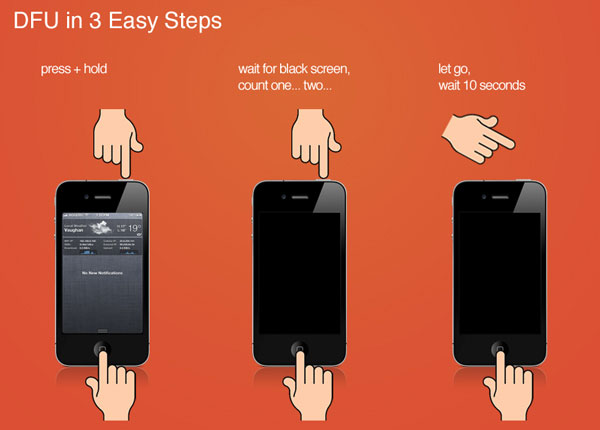
Étape 1: Connectez l'iPhone à votre ordinateur et désactivez le logiciel antivirus si vous en avez un sur votre ordinateur. Éteignez ensuite votre iPhone.
Étape 2: Continuez à appuyer simultanément sur le bouton "Sleep / Wake" et le bouton "Home" pendant au moins 10 secondes. Relâchez le bouton "Sleep / Wake", tout en maintenant le bouton Home enfoncé pendant une seconde 10 pour ouvrir le mode DFU.
Étape 3: Lorsque l'ordinateur identifie votre téléphone en mode DFU, il vous demandera d'installer ou de mettre à jour le pilote Apple.
Étape 4: Ouvrez iTunes sur votre ordinateur et cliquez sur le bouton "Restaurer l'iPhone" dans le panneau "Résumé". Suivez les instructions à l'écran pour sauvegarder et restaurer votre iPhone.
Étape 5: Après la restauration, vous pouvez configurer votre iPhone en tant que nouvel appareil.
Solution 3: réparer l'iPhone ne sera pas restauré depuis iCloud
iCloud est un autre moyen de sauvegarder et de restaurer l'iPhone. Bien que cette fonctionnalité soit bien établie, elle ne peut garantir que toutes les données de sauvegarde seront complètement restaurées. Lorsque l'iPhone ne sera pas restauré à partir d'iCloud, vous pouvez suivre les étapes ci-dessous pour retrouver vos données.
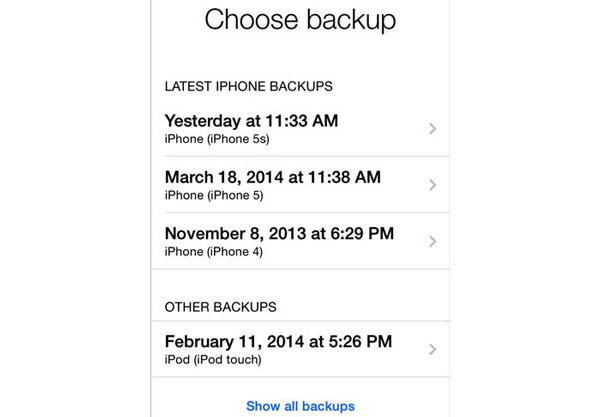
Étape 1: Tout d'abord, vérifiez votre connexion Wi-Fi. Vous pouvez utiliser un autre appareil mobile pour vérifier si votre connexion Wi-Fi est correcte. Si le Wi-Fi se déconnecte, vous devrez en utiliser un autre pour restaurer la sauvegarde iCloud. Sinon, vous pouvez passer à l'étape suivante.
Étape 2: Contactez l'assistance Apple. Lorsque Apple teste de nouvelles fonctionnalités iCloud, les utilisateurs ne peuvent pas se connecter à iCloud et restaurer les fichiers de sauvegarde. En outre, il ne faudra pas beaucoup de temps pour tester de nouvelles fonctionnalités, vous pouvez donc attendre plusieurs heures et essayer de restaurer votre iPhone à nouveau.
Solution 4: résolvez l'erreur inconnue survenue
Lorsque vous exécutez le processus de restauration de l'iPhone, une boîte de dialogue apparaît soudainement et indique qu'une erreur inconnue s'est produite avec un numéro. Les facteurs à l'origine de cette erreur sont généralement compliqués.
Tout d'abord, vous pouvez aller sur le site officiel d'Apple et consulter la liste des erreurs pour trouver la réponse.
De plus, nous vous suggérons d'utiliser un autre outil pour restaurer votre iPhone à ce moment-là, que l'iPhone ne restaurera pas.
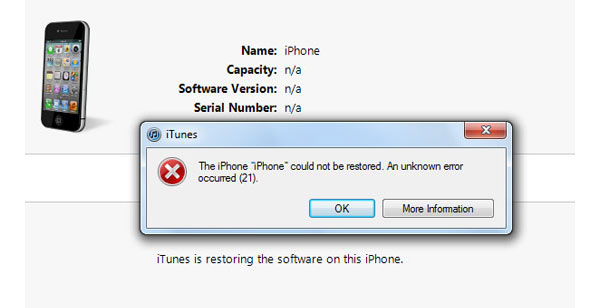
Solution 5: meilleur outil alternatif pour restaurer l'iPhone
Tipard Récupération de Données Ios est la meilleure alternative du client iTunes. Même si vous pouvez être confronté à différentes situations de restauration de l'iPhone, vous pouvez toujours restaurer la sauvegarde iTunes sur votre téléphone avec iOS Date Recovery. Et c'est beaucoup plus qu'un substitut du client iTunes. Si vous souhaitez rechercher des données perdues ou des fichiers supprimés sur votre iPhone, iOS Date Recovery pourrait également vous aider.
Comment restaurer l'iPhone
Connectez votre iPhone à votre ordinateur à l'aide du câble USB d'origine.
Lancez iOS Date Recovery après avoir installé la bonne version sur votre ordinateur en fonction de votre système d'exploitation.
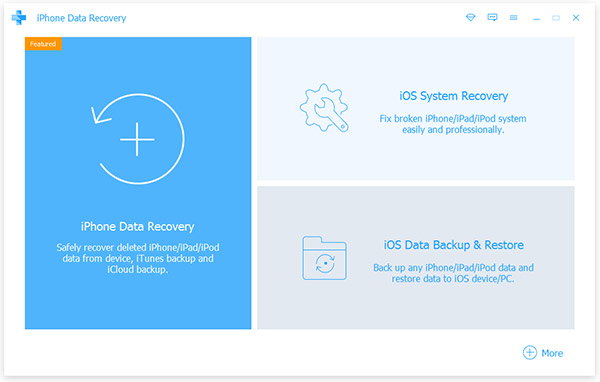
Allez à Récupérer à partir du fichier de sauvegarde iTunes onglet et cliquez sur le Start scan bouton. Ensuite, cet outil de restauration iPhone identifiera tous les fichiers de sauvegarde iTunes restaurables.
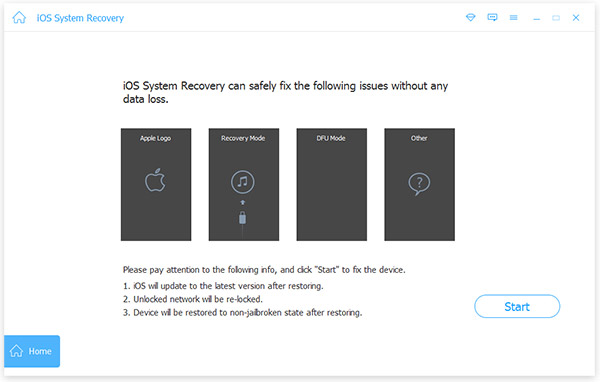
Sélectionnez un fichier de sauvegarde iTunes et cliquez sur le bouton Récupérer bouton. Quelques secondes plus tard, vous pouvez parcourir vos données sur votre téléphone.
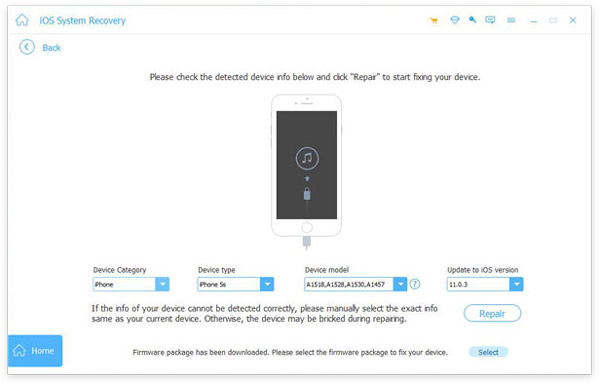
iOS Date Recovery prend également en charge la restauration des fichiers supprimés et des fichiers de sauvegarde iCloud.
Conclusion
Comme vous pouvez le constater, vous risquez de tomber sur le problème de la restauration de l'iPhone dans diverses situations. Que devez-vous faire lorsque la restauration de l'iPhone a échoué? Toutes les réponses sont dans nos articles. Nous avons analysé différentes conditions et proposé des solutions correspondantes pour résoudre ce problème. Comparé à la réparation de la restauration de l'iPhone a échoué manuellement, Tipard iOS Date Recovery est une meilleure solution. Il a non seulement la capacité de restaurer les sauvegardes iTunes et les sauvegardes iCloud, mais il peut également récupérer et restaurer les fichiers supprimés. En outre, pour restaurer l'iPhone avec iOS Date Recovery, il vous suffit de cliquer sur un seul clic.







